La Magia de Microsoft Word
Es un procesador de textos o editor de textos, que nos permite crear documentos sencillos o profesionales, a esos documentos le podremos aplicaremos diferentes efectos para obtener como resultado, para que un documento escrito sea lo más atractivo posible. Tiene una gran variedad de herramientas, plantillas y asistentes, que hacen muy potente al programa.
Cartas
Su extensión con la que trabaja Microsoft Word es DOC, pero para las últimas versiones a partir del offices 2013 es DOCX.
Partes de la Interfaz Gráfica de Word
Grupo Fuente y Párrafo
- Quitar fondo: Elimina el fondo de una imagen para aislar el objeto principal.
- Correcciones: Ajusta la nitidez, suavidad, brillo y contraste de la imagen.
- Color: Modifica la saturación, tono o aplica un color preestablecido a la imagen (por ejemplo, blanco y negro, sepia, etc.).
- Efectos artísticos: Aplica filtros predefinidos que simulan diferentes estilos artísticos (por ejemplo, boceto, cristal, mosaico).
- Comprimir imagen: Reduce el tamaño del archivo de la imagen para optimizar el documento.
- Cambiar imagen: Reemplaza la imagen actual por otra sin perder la configuración de formato aplicada.
- Restablecer imagen: Vuelve la imagen a su estado original, eliminando todos los cambios de formato.
- Estilos rápidos: Galería de estilos predefinidos que combinan bordes, sombras, reflejos y rotaciones 3D.
- Borde de imagen: Personaliza el color, grosor y tipo de línea del borde.
- Efectos de imagen: Añade sombras, reflejos, iluminados, bordes suaves, biseles y giros 3D.
- Diseño de imagen (SmartArt gráfico): Convierte la imagen en un elemento de un gráfico SmartArt para combinarla con texto y otros objetos.
- Posición: Coloca la imagen en una ubicación predefinida en la página (superior, inferior, centro, etc.).
- Ajustar texto: Define cómo el texto fluirá alrededor de la imagen (cuadrado, estrecho, transparente, arriba y abajo, detrás del texto, delante del texto, etc.). Es una de las funciones más importantes para el diseño.
- Traer al frente/Enviar al fondo: Cambia el orden de apilamiento de la imagen en relación con otros objetos.
- Panel de selección: Abre un panel que te permite seleccionar y reordenar todos los objetos en el documento.
- Alinear: Alinea la imagen con los márgenes de la página, otros objetos o la página completa.
- Rotar: Gira la imagen en ángulos predefinidos o de forma personalizada.
- Recortar: Elimina partes no deseadas de la imagen. Puedes recortar a una forma específica o ajustar manualmente los bordes.
- Alto y Ancho: Ajusta las dimensiones exactas de la imagen ingresando valores numéricos.
- Bloquear relación de aspecto: Mantiene la proporción original de la imagen al redimensionarla.
- Líneas y conectores: Para unir objetos o crear diagramas.
- Rectángulos: Cuadrados, rectángulos con esquinas redondeadas, etc.
- Formas básicas: Círculos, óvalos, triángulos, pentágonos, hexágonos, corazones, caras, etc.
- Flechas de bloque: Flechas de diferentes tamaños y direcciones.
- Formas de ecuación: Símbolos matemáticos comunes.
- Diagramas de flujo: Elementos específicos para crear diagramas de flujo (proceso, decisión, datos, etc.).
- Cintas y estrellas: Para destacar información o crear elementos decorativos.
- Llamadas: Burbujas de diálogo o bocadillos de pensamiento.
Personalizar: Una vez que insertes una forma y la tengas seleccionada, se activará automáticamente la pestaña contextual "Formato de forma" (o "Herramientas de dibujo" en versiones anteriores). Aquí encontrarás una gran cantidad de opciones para modificarla, como:
- Estilos de forma: Aplicar rellenos predefinidos, bordes y efectos rápidamente.
- Relleno de forma: Cambiar el color de relleno, agregar degradados, texturas o incluso imágenes dentro de la forma.
- Contorno de forma: Modificar el color, grosor y tipo de línea del borde.
- Efectos de forma: Aplicar sombras, reflejos, iluminados, bordes suaves, biseles o rotaciones 3D.
- Organizar: Controlar la posición de la forma en relación con el texto y otros objetos (ajuste de texto, traer al frente, enviar al fondo, etc.).
- Tamaño: Ajustar el alto y ancho exactos de la forma, o recortarla si es una forma más compleja.
- Editar texto dentro de la forma: Puedes hacer clic derecho sobre la forma y seleccionar "Agregar texto" para escribir directamente dentro de ella. Este texto se puede formatear como cualquier otro texto en Word.
- Ve a la pestaña "Insertar" en la cinta de opciones.
- Busca el grupo "Texto".
- Haz clic en el botón "WordArt" (generalmente representado por una "A" inclinada o estilizada).
- Elige un estilo de la galería.
- Escribe el texto que deseas convertir en WordArt.
- Función: Identifica palabras mal escritas o que no se encuentran en el diccionario de Word.
- Indicador visual: Generalmente, las palabras con errores ortográficos se subrayan con una línea ondulada de color rojo.
- Cómo funciona: Word compara cada palabra de tu documento con su diccionario interno. Si no encuentra una coincidencia o detecta un error común (como una letra duplicada o faltante), la marca como un posible error ortográfico.
- Opciones de corrección: Cuando haces clic derecho en una palabra subrayada en rojo, Word te ofrece sugerencias de palabras correctas, la opción de ignorar esa instancia del error, ignorar todas las instancias, o agregar la palabra al diccionario personalizado (útil para nombres propios, tecnicismos, etc.).
- Función: Detecta errores en la estructura de las oraciones, el uso de signos de puntuación, concordancia verbal, uso de mayúsculas, etc. También puede ofrecer sugerencias de estilo para mejorar la claridad y fluidez del texto.
- Indicador visual: Los errores gramaticales suelen subrayarse con una línea ondulada de color azul o verde (dependiendo de la versión de Word y la configuración).
- Cómo funciona: Word utiliza reglas lingüísticas y análisis de contexto para identificar posibles problemas gramaticales. Puede señalar frases incompletas, errores de concordancia de género o número, mal uso de tiempos verbales, comas innecesarias, dequeísmos, redundancias, etc.
- Opciones de corrección: Al hacer clic derecho en una frase o palabra subrayada gramaticalmente, Word ofrece sugerencias para corregir el error, la opción de ignorar la sugerencia o de obtener más información sobre la regla gramatical.
- Ir a la pestaña "Revisar" en la cinta de opciones de Word.
- Hacer clic en el botón "Ortografía y gramática" (o "Editor" en versiones más recientes).
Sangrías
La sangría es el espacio que se deja entre el margen de la página y el texto de un párrafo. A diferencia de los márgenes, que afectan a todo el documento, las sangrías se aplican a párrafos específicos para darles una estructura y apariencia particular. Son herramientas esenciales para organizar y dar formato a los documentos, como en el caso de las citas textuales o bibliografías.
Tipos de Sangría- Sangría a la izquierda: con la que podemos marcar la separación de todas las líneas de un párrafo con respecto al margen izquierdo del texto.
- Sangría a la derecha: con esta opción establecemos la separación del párrafo con el margen derecho.
- Sangría de primera línea: es la sangría más común y más utilizada en textos. Con esta sangría conseguimos que la primera línea del párrafo al que le aplicamos la sangría se adentre en el párrafo. Con este tipo podemos identificar de un vistazo los distintos párrafos que componen el texto, ayudando siempre a una lectura más cómoda del texto.
- Sangría francesa: es un tipo de sangría donde la primera línea aparece más a la izquierda que el resto del párrafo. Se suele utilizar en numeraciones. Podríamos decir que es la inversa a la sangría de primera línea.
- Sangría a la izquierda: con la que podemos marcar la separación de todas las líneas de un párrafo con respecto al margen izquierdo del texto.
- Sangría a la derecha: con esta opción establecemos la separación del párrafo con el margen derecho.
- Sangría de primera línea: es la sangría más común y más utilizada en textos. Con esta sangría conseguimos que la primera línea del párrafo al que le aplicamos la sangría se adentre en el párrafo. Con este tipo podemos identificar de un vistazo los distintos párrafos que componen el texto, ayudando siempre a una lectura más cómoda del texto.
- Sangría francesa: es un tipo de sangría donde la primera línea aparece más a la izquierda que el resto del párrafo. Se suele utilizar en numeraciones. Podríamos decir que es la inversa a la sangría de primera línea.
Interlineado
El interlineado es el espacio vertical que hay entre las líneas de un mismo párrafo. Es un aspecto crucial para la legibilidad del texto, ya que un interlineado muy pequeño dificulta la lectura, mientras que uno muy grande puede hacer que el documento parezca desorganizado.
El interlineado se mide en múltiplos del tamaño de la fuente, o en puntos, y es un formato que se aplica a nivel de párrafo. Esto significa que puedes tener diferentes interlineados en distintos párrafos de un mismo documento.
Tipos de Interlineado- Sangría a la izquierda: con la que podemos marcar la separación de todas las líneas de un párrafo con respecto al margen izquierdo del texto.
- Sencillo (1.0): Es el interlineado más básico y común. El espacio entre líneas es igual al tamaño de la fuente, más una pequeña cantidad adicional. En Word, el interlineado predeterminado suele ser de 1.15.
- 1.5 líneas (1.5): El espacio entre líneas es una vez y media el interlineado sencillo. Es muy utilizado en trabajos académicos y tesis, ya que facilita la lectura y deja espacio para comentarios del profesor.
- Doble (2.0): El espacio entre líneas es el doble del interlineado sencillo. También se usa en documentos académicos que requieren mucho espacio para correcciones y comentarios.
- Múltiple: Permite establecer el interlineado en un valor numérico específico que no sea sencillo, 1.5 o doble, como 1.2 o 2.5.
- Mínimo: Permite establecer un interlineado mínimo para que la fuente o cualquier otro elemento gráfico en la línea no se solape.
- Exacto: Permite fijar un interlineado fijo en puntos. Por ejemplo, si tienes una fuente de 12 puntos, puedes establecer un interlineado exacto de 14 puntos para dejar un espacio uniforme.
- Sangría a la izquierda: con la que podemos marcar la separación de todas las líneas de un párrafo con respecto al margen izquierdo del texto.
- Sencillo (1.0): Es el interlineado más básico y común. El espacio entre líneas es igual al tamaño de la fuente, más una pequeña cantidad adicional. En Word, el interlineado predeterminado suele ser de 1.15.
- 1.5 líneas (1.5): El espacio entre líneas es una vez y media el interlineado sencillo. Es muy utilizado en trabajos académicos y tesis, ya que facilita la lectura y deja espacio para comentarios del profesor.
- Doble (2.0): El espacio entre líneas es el doble del interlineado sencillo. También se usa en documentos académicos que requieren mucho espacio para correcciones y comentarios.
- Múltiple: Permite establecer el interlineado en un valor numérico específico que no sea sencillo, 1.5 o doble, como 1.2 o 2.5.
- Mínimo: Permite establecer un interlineado mínimo para que la fuente o cualquier otro elemento gráfico en la línea no se solape.
- Exacto: Permite fijar un interlineado fijo en puntos. Por ejemplo, si tienes una fuente de 12 puntos, puedes establecer un interlineado exacto de 14 puntos para dejar un espacio uniforme.
Práctica
- Manzanas
- Plátanos
- Naranjas
- Calentar el horno a 180°C.
- Preparar la masa.
- Hornear por 20 minutos.
Práctica
GRÁFICOS EN SMARTART
Es un organizador visual gráfico, se puede encontrar en el programa office, tomando el nombre de arte inteligente debido a sus características y nombre.
Es una opción innovadora que los usuarios pueden usar para crear gráficos con diferentes tipos de diseños que nos permite rápidamente comunicar información visualmente en lugar de simplemente texto, con el objeto de comunicar mensajes o ideas, podemos ilustrar todo tipo de información la cual queremos dar a conocer haciendo que sea más sencilla los trabajos con ilustraciones que generan gran impacto.
Lo más interesante que se puede personalizar, modificándolo a sus propias preferencias, pudiendo transformar la apariencia de los gráficos, variando su forma, relleno de texto, añadiendo sombras, resaltando, suavizando bordes, adicionando efectos tridimensionales tipo 3D.
Al crear un SmartArt, se le pide al usuario que elija un tipo de elemento gráfico como:- Circular
- Matriz
- Proceso
- Jerarquía
- Ciclo
- Relación
- Matriz
- Pirámide
- Imágenes.
Cada tipo de elemento gráfico contiene varios diseños diferentes, una vez elegido el diseño, es muy fácil cambiar el diseño o tipo de elemento gráfico. La mayor parte del texto y el resto del contenido, así como los colores, estilos, efectos y el formato de texto, se transfieren automáticamente al nuevo diseño.
Es una opción innovadora que los usuarios pueden usar para crear gráficos con diferentes tipos de diseños que nos permite rápidamente comunicar información visualmente en lugar de simplemente texto, con el objeto de comunicar mensajes o ideas, podemos ilustrar todo tipo de información la cual queremos dar a conocer haciendo que sea más sencilla los trabajos con ilustraciones que generan gran impacto.
Lo más interesante que se puede personalizar, modificándolo a sus propias preferencias, pudiendo transformar la apariencia de los gráficos, variando su forma, relleno de texto, añadiendo sombras, resaltando, suavizando bordes, adicionando efectos tridimensionales tipo 3D.
- Circular
- Matriz
- Proceso
- Jerarquía
- Ciclo
- Relación
- Matriz
- Pirámide
- Imágenes.
Pasos para insertar un Gráfico SmartArt:
Hacemos clic en Insertar, ahora buscamos SmartArt y seleccionamos el tipo de diseño que deseamos:
También puede agregar y quitar formas en un elemento gráfico SmartArt para ajustar la estructura del diseño.
Por ejemplo, aunque el diseño Proceso básico aparezca con tres formas, puede ser que su proceso solo necesite dos o quizás cinco. A medida que agrega o quita formas y modifica el texto, la disposición de las formas y la cantidad de texto que contienen se actualizan automáticamente y se mantiene el diseño como el borde original del diseño.
Ejemplos de Gráfico SmartArt
Pasos para insertar otros Gráfico en SmartArt
TABLAS
Es una estructura que te permite organizar la información en filas y columnas. Es una herramienta fundamental para presentar datos de forma clara, ordenada y visualmente estructurada dentro de un documento.
Componentes clave de una tabla- Celda: Es la intersección de una fila y una columna. Es la unidad básica de la tabla donde se introduce el contenido (texto, números, imágenes, etc.).
- Fila: Es una serie de celdas dispuestas horizontalmente.
- Columna: Es una serie de celdas dispuestas verticalmente.
- Bordes: Son las líneas que separan las celdas, filas y columnas. Se pueden personalizar o incluso ocultar.
Usos comunes de las tablas en WordLas tablas se usan para una gran variedad de propósitos, como:- Organizar datos: Listas de precios, inventarios, horarios, o cualquier conjunto de datos que necesite una estructura de cuadrícula.
- Crear calendarios o cronogramas: Visualizar fechas y eventos de manera efectiva.
- Diseñar formularios: Estructurar campos de entrada de datos para ser llenados.
- Disposición de texto/imágenes: Aunque no es su propósito principal, a veces se usan tablas sin bordes para colocar texto o imágenes en ubicaciones específicas de la página de forma precisa.
- Celda: Es la intersección de una fila y una columna. Es la unidad básica de la tabla donde se introduce el contenido (texto, números, imágenes, etc.).
- Fila: Es una serie de celdas dispuestas horizontalmente.
- Columna: Es una serie de celdas dispuestas verticalmente.
- Bordes: Son las líneas que separan las celdas, filas y columnas. Se pueden personalizar o incluso ocultar.
- Organizar datos: Listas de precios, inventarios, horarios, o cualquier conjunto de datos que necesite una estructura de cuadrícula.
- Crear calendarios o cronogramas: Visualizar fechas y eventos de manera efectiva.
- Diseñar formularios: Estructurar campos de entrada de datos para ser llenados.
- Disposición de texto/imágenes: Aunque no es su propósito principal, a veces se usan tablas sin bordes para colocar texto o imágenes en ubicaciones específicas de la página de forma precisa.
Ejemplos de Tablas:
TABLAS
- Color de Página: Permite aplicar un color sólido, un degradado, una textura o una imagen a todo el fondo del documento, en lugar del blanco predeterminado.
- Marca de Agua: Consiste en un texto o una imagen tenue (generalmente con poca opacidad para no dificultar la lectura) que se sitúa detrás del contenido. Se usa a menudo para indicar el estado del documento (como "Confidencial" o "Borrador") o para añadir el logo o nombre de una empresa o proyecto, dándole una identidad visual única.
- Bordes de Página: Aunque a veces se agrupa aparte, también contribuye a la decoración y el aspecto general del fondo de la página.
Práctica Carátula de Cómputo
PORTADAS EN WORD
Una portada es una página que se inserta al principio de un documento y cuyo contenido introduce las páginas siguientes. Word pone a su disposición una galería de portadas predefinidas.
Nos pone a nuestra disposición una galería de portadas predefinidas:- Austin.
- Con bandas.
- Cortar oscuro.
- Cuadricula.
- Faceta.
- Filigrana.
- Integral.
- Línea lateral
- Movimiento.
- Retrospectiva.
- Slice.
- Semáforo.
- Whisp.
- Vista principal.
- Austin.
- Con bandas.
- Cortar oscuro.
- Cuadricula.
- Faceta.
- Filigrana.
- Integral.
- Línea lateral
- Movimiento.
- Retrospectiva.
- Slice.
- Semáforo.
- Whisp.
- Vista principal.
Como crear una Portada - Carátula
Carátulas Personalizadas Propias que puedes hacer
PLANTILLAS EN WORD
La plantilla se diferencia de un documento ordinario de Word por estar guardada en formato .dotx (.dot para las que contienen macros). Al crear un documento a partir de ella, los datos que introduzcamos y los cambios que apliquemos se guardarán en un documento normal de Word de tipo .docx, sin alterar la plantilla.
Para buscar ONLINE
Práctica 1 - Plantillas
Práctica - Tarjeta de Invitación
PLANTILLAS ONLINE
Práctica - Folleto de Taller
Encabezado y Pie de Página
El encabezado es una sección del documento que aparece en la margen superior, mientras el pie de página es una sección del documento que aparece en la margen inferior. Generalmente, estas secciones contienen información como el número de la página, la fecha, el nombre del documento, etc.
Hay tres formas básicas de utilizar el encabezado y pie de página:1. El mismo en todas las páginas del documento.2. Diferente en páginas pares de las impares.3. Diferente en la primera página, pero igual en el resto de las páginas.
Debes crear un papel membretado de tu taller, de acuerdo a lo indicado:
Combinación de Correspondencia
La combinación de correspondencia generar varios documentos a partir de uno, cada uno de estos documentos se diferenciará por los datos obtenidos de una fuente de datos como; access, excel y otros.



.jpg)


.JPG)
.jpg)
.jpg)






.png)
.jpg)


.jpg)

.JPG)
.JPG)

.png)










.jpg)

.png)
.png)














.jpg)





.png)
.png)



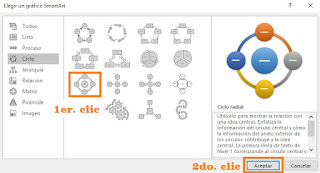

.jpg)
.png)
.JPG)
.jpg)



.png)


.jpg)

.png)

.png)
.png)






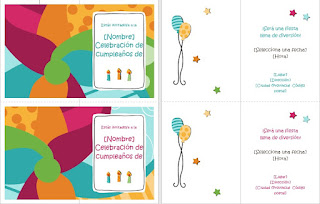


.jpg)

.png)
.jpg)
.jpg)
.jpg)
.jpg)
.jpg)














me ayudo a hacer mas rapido mis tareas
ResponderEliminarencontre una manera mas fasil para el arrova grasias a usted
ResponderEliminar